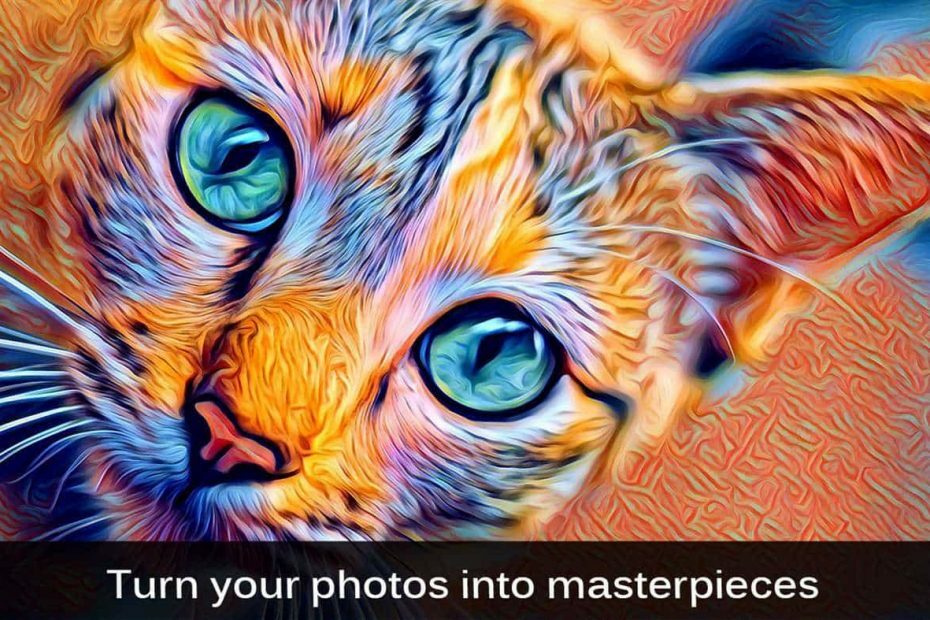- Microsoft Store, kullanıcıların Windows 10 ile mükemmel uyumlu çok sayıda faydalı uygulama ve oyun indirebilecekleri bir dijital dağıtım platformudur.
- Normal şartlar altında, Microsoft Store uygulaması, bilgisayarınızda oturum açtığınızda kendini otomatik olarak güncellemelidir. Ancak bu olmazsa, aşağıdaki kılavuzdaki adımları uygulamanız yeterlidir.
- Bu makale bir çok şeyin parçası Microsoft Mağazası Sorunlarıyla ilgilenen daha büyük bir merkez, bu yüzden başka ilgili sorunlarınız olması durumunda kontrol edin.
- Özel ürünlerimize göz atmaktan çekinmeyin Microsoft Mağazası Konuyla ilgili daha ilginç makaleler için bölüm.
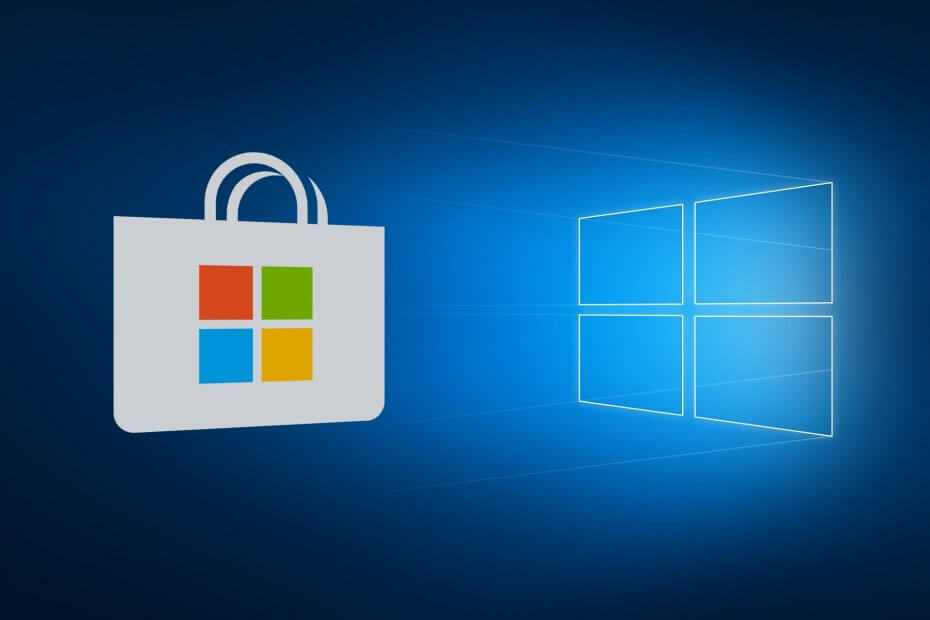
- Restoro PC Onarım Aracını İndirin Patentli Teknolojilerle birlikte gelen (patent mevcut İşte).
- Tıklayın Taramayı Başlat PC sorunlarına neden olabilecek Windows sorunlarını bulmak için.
- Tıklayın Hepsini tamir et bilgisayarınızın güvenliğini ve performansını etkileyen sorunları gidermek için
- Restoro tarafından indirildi 0 okuyucular bu ay
Kullanıcılar her gün Windows 10'da yeni sorunlar bildirir ve uygulamaların veya sistemin kendisinin güncellenmesiyle ilgili birçok itiraz Microsoft'a bildirilir. Bu sefer Microsoft 10 Store güncellemesiyle ilgili bir sorunumuz var, ancak sorunu çözebilecek birkaç çözüm var.
İşte Windows 10 App Store güncelleme sorunlarının çözümleri, ancak her iki uygulama için de çalışacaklarını garanti edemeyiz.
- Windows 10 Mağaza güncellemesi çalışmıyor
- Windows Mağazası güncellemesi takıldı
- Windows Mağazası kesintiyi mazur görün
- Mağaza güncellemesini şu anda başlatamıyoruz
- Windows 10 Mağazası güncellenmiyor
- Windows 10 Mağazası güncellenmiyor
Güncellenmeyen bir Microsoft Store Uygulamasını nasıl düzeltirim?
İçindekiler:
- Bölge Ayarlarını Değiştir
- Windows 10 Mağazasını Onarın
- Mağaza Sorun Gidericisini kullanın
- Windows Mağazasını Sıfırla
- Tarih ve saati kontrol edin
- Sorunlu bir uygulamayı yeniden yükleyin
- SFC taramasını gerçekleştirin
- Windows'u güncelle/Güncellemeleri sil
1. Bölge Ayarlarını Değiştir
- Başlat Menüsüne gidin ve tıklayın Kontrol Paneli
- İçinde Kontrol Paneli, git bölgealtından bölgenizi değiştirin. Formatlar Aşağıya doğru açılan menü
- Microsoft Mağazanızı yeniden başlatın ve tekrar güncellemeyi deneyin
Belki de sorun, desteklenmeyen bölgedeyseniz veya bölgeniz bir şekilde gerçek bölgenizden farklıysa ortaya çıkar. Sorunu çözmek için yapmanız gereken tek şey Denetim Masası'ndaki Bölge Biçiminizi değiştirmek ve Microsoft Store uygulamanız yeniden güncellenebilmelidir.
Bölgeyi değiştirmek yardımcı olmadıysa, Komut İstemi'nde Windows 10 Store uygulamanızı onarmayı deneyebilirsiniz.
2. Microsoft Mağazası Uygulamasını onarın
Microsoft Store uygulamanızı Komut İsteminde onarmak için şu adımları izleyin:
- Arama kutusuna şunu yazın cmd
- sağ tıklayın Komut istemi ve Seç Yönetici olarak çalıştır
- Komut isteminde aşağıdaki komutu girin:
- PowerShell -ExecutionPolicy Sınırsız –Komut “& {$manifest = (Get-AppxPackage Microsoft. WindowsStore).InstallLocation + 'AppxManifest.xml'; Add-AppxPackage -DisableDevelopmentMode -$manifest} kaydını yapın”
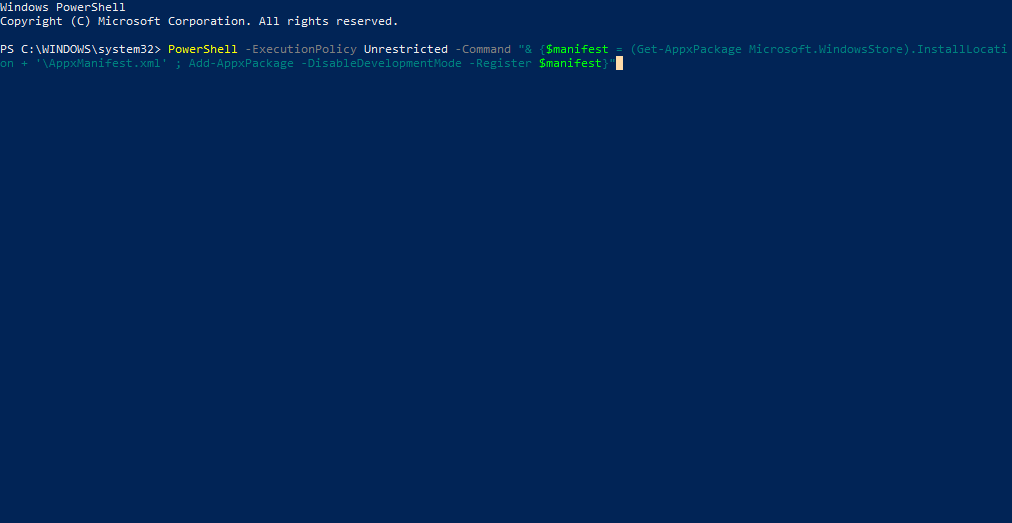
- PowerShell -ExecutionPolicy Sınırsız –Komut “& {$manifest = (Get-AppxPackage Microsoft. WindowsStore).InstallLocation + 'AppxManifest.xml'; Add-AppxPackage -DisableDevelopmentMode -$manifest} kaydını yapın”
3. Mağaza Sorun Gidericisini kullanın
Deneyeceğimiz bir sonraki şey, yerleşik Mağaza sorun gidericisini çalıştırmak.
- Ayarlara git.
- Şu yöne rotayı ayarla Güncellemeler ve Güvenlik > Sorun giderme.
- Tıklayın Windows Mağazası Uygulamaları ve Seç Sorun gidericiyi çalıştırın.
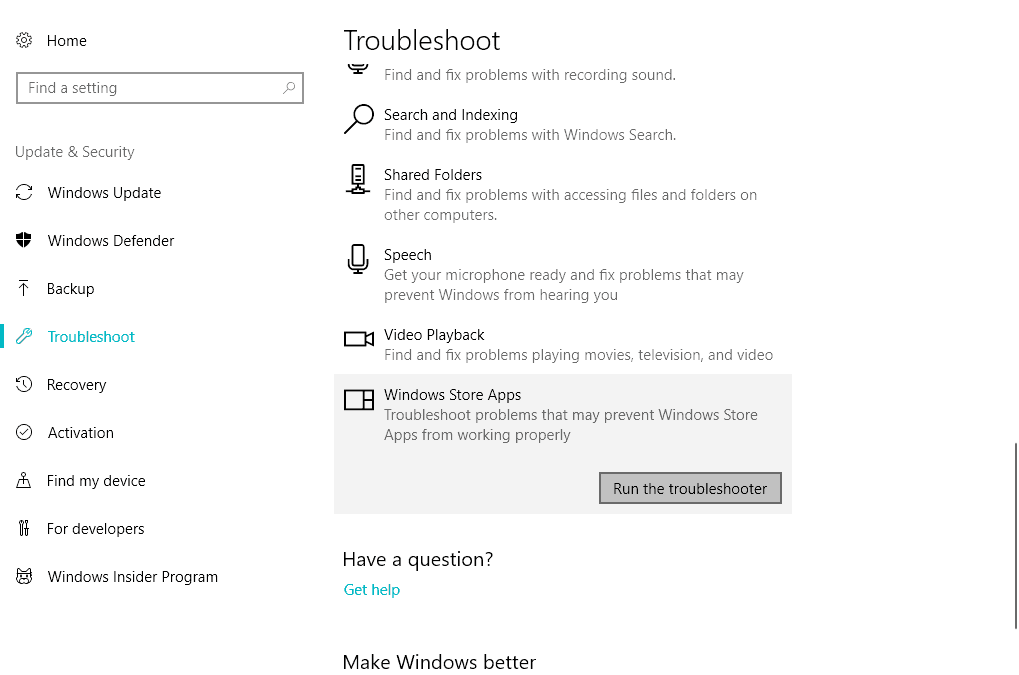
- Sorun gidericinin işlemi tamamlamasını bekleyin.
- PC'nizi yeniden başlatın.
4. Windows Mağazasını Sıfırla
- Ara'ya gidin ve yazın wsreset.
- WSReset.exe'yi tıklayın
- İşlemin bitmesini ve bilgisayarınızı yeniden başlatmasını bekleyin.
Windows Mağazasına sıkı bir şekilde bağlı olan ve yaygın olarak kullanılan bir başka sorun giderme aracı da WSReset komutudur. Windows Mağazasını sıfırlamak ve önceki durumuna getirmek için bu komutu kullanabilirsiniz.
5. Tarih ve saati kontrol edin
Olası hataları keşfetmek için bir Sistem Taraması çalıştırın

Restoro'yu indirin
PC Onarım Aracı

Tıklayın Taramayı Başlat Windows sorunlarını bulmak için.

Tıklayın Hepsini tamir et Patentli Teknolojilerle ilgili sorunları çözmek için.
Güvenlik sorunlarına ve yavaşlamalara neden olan hataları bulmak için Restoro Repair Tool ile bir PC Taraması çalıştırın. Tarama tamamlandıktan sonra onarım işlemi, hasarlı dosyaları yeni Windows dosyaları ve bileşenleriyle değiştirir.
Bazı kullanıcılar, tarih ve saatiniz yanlışsa Windows Mağazası güncellemelerini veya diğer güncellemeleri yükleyemediğinizi bildirdi. Bu nedenle, Windows Mağazasını güncellemeye çalışmadan hemen önce saat ve tarih ayarlarınızı aldığınızdan emin olun.
6. Sorunlu bir uygulamayı yeniden yükleyin
Belirli bir uygulamayla ilgili bir sorununuz varsa, tüm Mağazayı engelleyebilir. Bu nedenle, bilgisayarınızda yüklü olan tüm uygulamaları gözden geçirin, zahmetli olanı bulun ve kaldırın.
Yüklü tüm uygulamaların listesini şurada bulabilirsiniz: Ayarlar > Uygulamalar > Uygulamalar ve özellikler.
7. SFC taramasını gerçekleştirin
- Aramaya gidin, yazın cmd, sağ tık Komut istemi, Ve git Yönetici olarak çalıştır.
- Aşağıdaki komutu girin ve klavyenizde Enter tuşuna basın: sfc/scannow
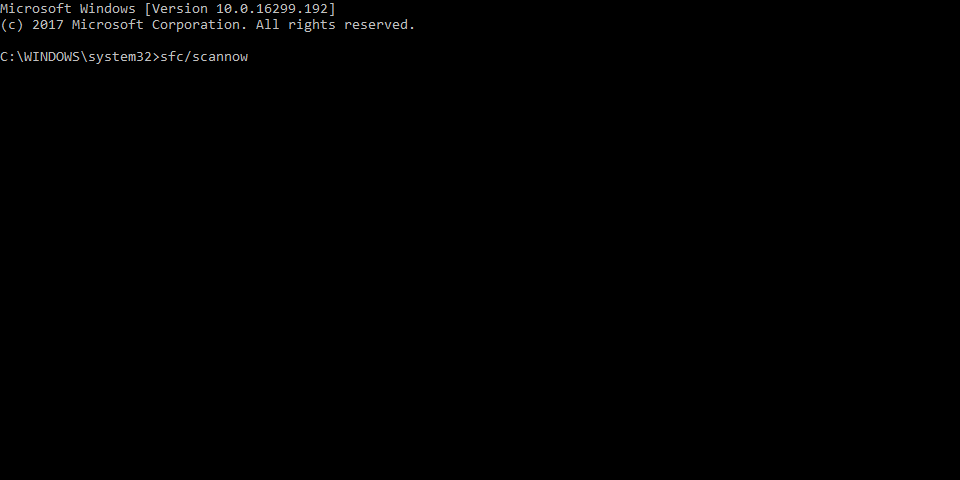
- İşlemin bitmesini bekleyin.
- Bilgisayarı yeniden başlatın.
Windows Mağazası da dahil olmak üzere Windows içindeki çeşitli sistem hatalarıyla başa çıkmak için tasarlanmış başka bir sorun giderme aracı SFC taramasıdır. Bu nedenle, Microsoft Mağazasını güncelleme sorununu çözmek için bu özelliği deneyebilir ve çalıştırabilirsiniz.
8. Windows'u Güncelle / Güncelleştirmeleri Sil
- Basın Windows tuşu + ben açmak için Ayarlar uygulama.
- Seç Güncelleme ve güvenlik.
- Tıklamak Yüklü güncelleme geçmişini görüntüleyin.
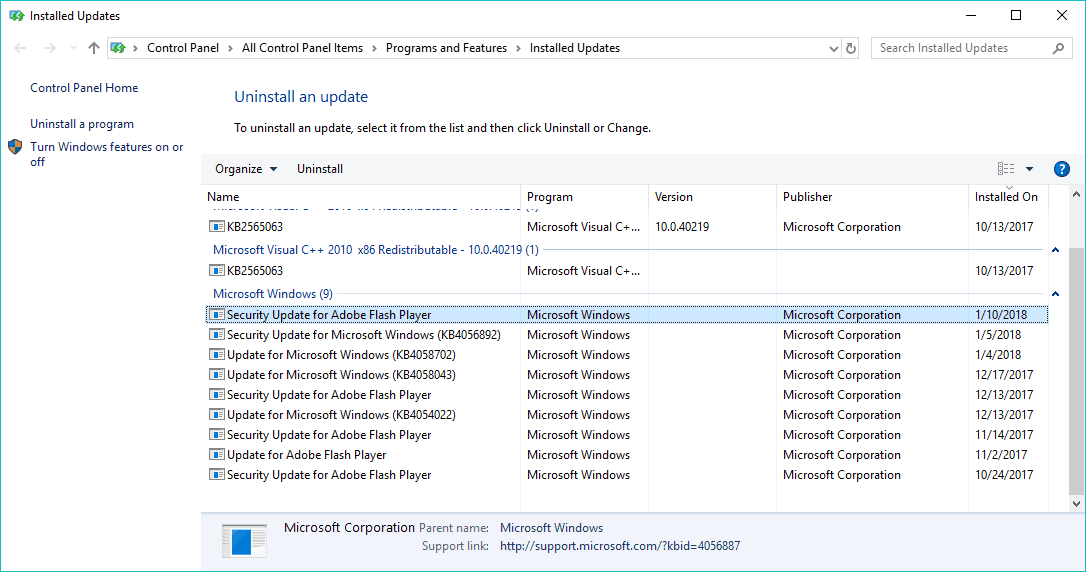
- Seçmek Güncellemeleri kaldır.
- Tüm son güncellemeleri kaldırın ve bilgisayarınızı yeniden başlatın.
Windows güncellemeleri, sistemin çalışması için çok önemlidir. O kadar önemlidir ki, bazı güncellemeler sisteminizin daha iyi çalışıp çalışmayacağını veya bozulacağını bile belirler. Bu nedenle, sorununuzu çözmek için yalnızca bir Windows güncellemesi yüklemeniz gerekir. Ve şimdi yapacağımız şey bu.
Yeni güncellemeleri kontrol etmek için Ayarlar > Güncellemeler ve Güvenlik'e gidin ve güncellemeleri kontrol edin. Yeni bir güncelleme varsa, uygulama bunu otomatik olarak yükleyecektir.
Ancak dediğim gibi, bozuk bir güncelleme bir avuç soruna da neden olabilir. Bu nedenle, yeni bir güncelleme yüklemek sorunu çözmediyse, en son güncellemeyi kaldırmayı deneyin. Belki daha şanslı olursunuz.
Hepsi bu kadar, bu çözümleri uyguladıktan sonra Microsoft Mağazanız düzenli olarak yeni güncellemeler alabilmelidir.
Başka sorularınız, önerileriniz varsa veya bu geçici çözümler bir şekilde sizin için çalışmadıysa, lütfen aşağıdaki yorumlar bölümünde bize bildirin.
 Hala sorun mu yaşıyorsunuz?Bunları bu araçla düzeltin:
Hala sorun mu yaşıyorsunuz?Bunları bu araçla düzeltin:
- Bu PC Onarım Aracını İndirin TrustPilot.com'da Harika olarak derecelendirildi (indirme bu sayfada başlar).
- Tıklayın Taramayı Başlat PC sorunlarına neden olabilecek Windows sorunlarını bulmak için.
- Tıklayın Hepsini tamir et Patentli Teknolojilerle ilgili sorunları çözmek için (Okuyucularımıza Özel İndirim).
Restoro tarafından indirildi 0 okuyucular bu ay
Sıkça Sorulan Sorular
Microsoft Store, Microsoft tarafından oluşturulan ve kullanıcıların indirebileceği bir dijital dağıtım platformudur. uygulamalar ve oyunlar.
Microsoft Store uygulamaları otomatik olarak güncellenmeye devam eder, ancak bazen onları manuel olarak tetikle.
Microsoft Store uygulamasının kullanımı tamamen ücretsizdir, onu kullanmanız için tek gereksinim bir Microsoft hesabı ve sabit bir İnternet bağlantısıdır.